如果你在使用麒麟系统时忘记了密码,可以使用以下两种方法来重置密码。
方法一:通过救援模式修改密码
进入GRUB启动界面:
- 开机时,当屏幕显示GRUB启动菜单时,选择第三项“高级选项”。
- 在下一级菜单中,选择“救援模式”(Recovery Mode),然后按回车键。
在root权限下修改密码:
- 进入救援模式后,系统会启动到一个命令行界面,此时你已经获得了root权限。
- 输入
passwd命令,然后按回车键。 - 系统会提示你输入新密码,输入并确认新密码后,密码即修改成功。
方法二:通过单用户模式修改密码
进入GRUB启动编辑界面:
- 开机或重启时,当屏幕显示GRUB启动菜单时,按下“e”键进入编辑模式。
- 屏幕上会显示GRUB的配置项,找到以“linux” 开头的那一行。
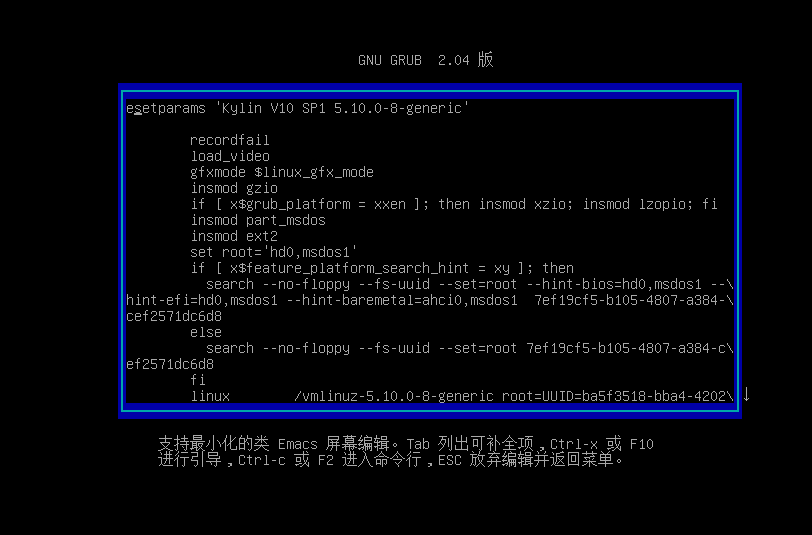
编辑启动参数:
- 在该行末尾添加
init=/bin/bash console=tty0或rw init=/bin/bash,确保整个命令行的语法正确。 - 修改完成后,按
Ctrl+x键启动系统,此时系统会进入单用户模式。
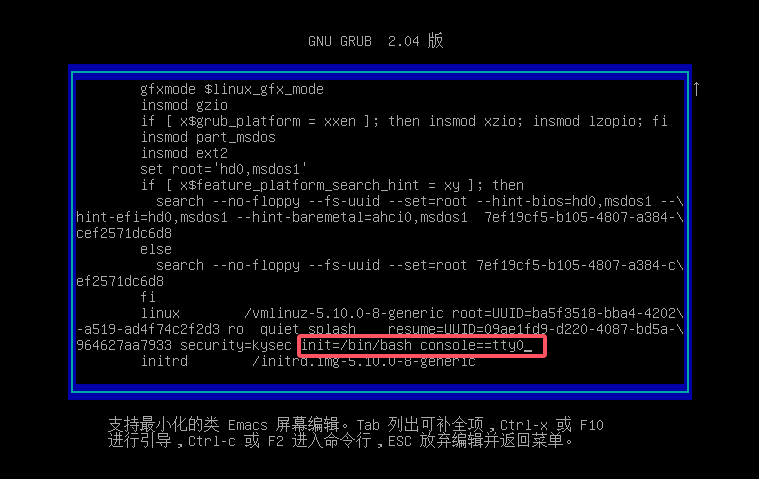
- 在该行末尾添加
在单用户模式下修改密码:
- 进入单用户模式后,系统会启动到一个命令行界面。
- 输入
passwd 用户名命令(替换用户名为你的实际用户名),然后按回车键。 - 系统会提示你输入并确认新密码。注意,为了增强安全性,新密码应至少包含3种特殊字符。
- 修改密码完成后,使用电源键重启系统。





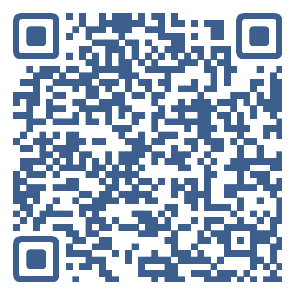
评论 (0)